Im Internet sind Cookies keine süße Leckereien, sondern Textdateien oder Datenbankeinträge, in denen Informationen über das Aussehen von Webseiten, Profileinstellungen oder das Surfverhalten eines Nutzers gespeichert werden.
Die im November 2009 erlassene europäische Richtlinie 2009/136/EG verlangt von Webseitenbetreibern, dass Webseitenbesucher die Speicherung von Cookies akzeptieren müssen. Diese als Cookie-Richtlinie bekanntgewordene Richtlinie findet aber nicht weitgehend Anwendung und bietet unterschiedliche Umsetzungsvarianten. Deutschland, zum Beispiel, hat diese Richtlinie nicht umgesetzt. In Deutschland ist es somit weiterhin möglich, dass Webseiten – insbesondere kommerzielle Webseiten – ein oder sogar gleich mehrere Cookies automatisch setzen können. ‘Freundlichere’ Webseiten fragen, ob man das Setzen von Cookies zulässt.
Cookies haben ein Standardformat, damit Sie von Browsern interpretiert werden können. Auch enthalten Sie nicht selten ein Verfallsdatum, nach dem Sie ungültig und vom System entfernt werden. Das Cookie, welches die ionas.com-Webseite setzt, enthält die folgenden Informationen:
- Name: „_glance“
- Value: Das Datum der Erzeugung des Cookies
- Domain: „www.ionas.com“
- Path: „\“
- Expiry date: Ein Jahr nach dem Datum der Erzeugung des Cookies
- Secure: „No“
(Die Gründe für unser Cookie erläutern wir ausführlich in www.ionas.com/Datenschutz.)
Cookies sind ursprünglich dafür geschaffen worden, den Nutzern das Surfen angenehmer zu gestalten. So können in einem Cookie z.B. die Anmeldeinformationen für eine Webseite gespeichert werden, damit der Surfer ohne manuellen Log-on die verschlüsselte Seite sofort benutzen kann. Technisch funktioniert das so: Die Webseite checkt mit dem Browser, ob ein entsprechendes Cookie vorliegt. Ist das der Fall, dann werden die entsprechenden Daten übermittelt und die Anmeldung erfolgt automatisch.
Unglücklicherweise werden Cookies heute aber auch gegen die Interessen eines Surfers gebraucht. Ein Cookie kann z. B. die Informationen über das Surfverhalten speichern und dann bei einem Aufruf der entsprechenden Webseite an Dritte übermitteln. Ganz generell kann man über das Auslesen der Cookies auf einem Rechner auch viel über das Surfverhalten eines Internetnutzers lernen. Aus solchen Sicherheits- und Datenschutzgründen deaktivieren manche Browser standardmäßig das Setzen von Cookies und verlangen die manuelle Bestätigung jedes einzelnen gesetzten Cookies.
Ob diese extreme Vorsichtsmaßnahme sinnvoll ist, hängt vom Schutzbedürfnis jedes einzelnen ab. Die Deaktivierung von Cookies bringt nämlich auch durchaus merkbare Komforteinbußen beim Surfen mit sich. Wieviel Komfortverlust es bedeutet, kann man leicht ausprobieren. In allen bekannten Browsern kann man die Speicherung von Cookies problemlos aktivieren und deaktivieren.
Auf jeden Fall empfiehlt es sich, nicht einfach jedes Cookie zu akzeptieren. Für die meisten Nutzer ist es wohl das einfachste, die Speicherung von Cookies grundsätzlich zuzulassen, in regelmäßigen Abständen aber einzelne oder alle Cookies zu löschen. Grundsätzlich ist das recht einfach. Und so geht’s:
Speicherung von Cookies
Browser speichern Cookies auf unterschiedliche Art und Weise. Der Internet Explorer speichert Cookies in Form von kleinen Textdateien und legt diese direkt in einem Ordner auf der Festplatte ab. Die Cookies für den aktuellen Internet Explorer 11 findet man normalerweise in
- Windows 7 unter %APPDATA%\Microsoft\Windows\Cookies\Low und in
- Windows 8 unter %LOCALAPPDATA%\Microsoft\Windows\INetCookies oder dem Unterordner\Low.
(Wichtig: Um sich diese Ordner anzeigen zu lassen, muss man über die Ansichtsoptionen geschützte Systemdateien einblenden lassen.)
Firefox und Chrome hingegen speichern Cookies in Datenbanken. Firefox verwendet dafür eine SQLite-Datenbank, die normalerweise in den Unterordnern von %APPDATA%\Mozilla\Firefox\Profiles liegt. Chrome verwendet eine SQL3 –Datenbank, die hier liegt: %LOCALAPPDATA%\Google\Chrome\User Data\Default
Aufgrund der unterschiedlichen Speicherarten und Speicherorten von Cookies ist klar, dass Browser keine Cookies miteinander „teilen“. In anderen Worten: Die Cookies, die Firefox auf dem System ablegt, werden ausschließlich von diesem verwendet. Bei Internet Explorer, Chrome und Opera ist das ebenso.
Löschen von Cookies
Theoretisch kann man Cookies löschen, in dem man den oben angegebenen Pfaden folgt und im Dateibrowser die Cookies oder die gesamte Datenbank löscht. Dies ist aber wenig komfortabel bzw. wenn man die gesamte Cookie-Datenbank von Firefox löscht dann vielleicht doch ein wenig grob.
Einfacher und komfortabler ist es, wenn man Cookies direkt in den Browsern löscht. Gerade in Firefox kann man auf diese Art und Weise auch einzelne Cookies löschen. Außerdem werden die in Cookies gespeicherten Informationen vom Browser interpretiert, so dass man sich leichter tut, Cookies zu identifizieren und gezielt zu löschen.
Leider funktioniert das bei jedem Browser etwas anders. Daher hier die Erläuterungen Browser für Browser. Alternativ haben wir auch eine Videoanleitung für das Löschen von Cookies erstellt, die Sie in unserem YouTube-Kanal finden.
Wichtig ist an dieser Stelle noch eine Bemerkung: Wenn man mehrere Browser verwendet und man alle Cookies löschen will, dann muss man die Cookies von allen Browser löschen. Wie gesagt: Browser teilen keine Cookies!
Mozilla Firefox
In Firefox – dem von ionas präferierten Browser – löscht man Cookies entweder über die Chronik oder die Einstellungen. Beides erreicht man durch Klick auf das Feld mit den drei horizontalen Balken in der rechten oberen Ecke des Browserfensters direkt unterhalb des „X“, um das Programm zu beenden. In dem Fenster kann man nun auf Chronik oder Einstellungen klicken.
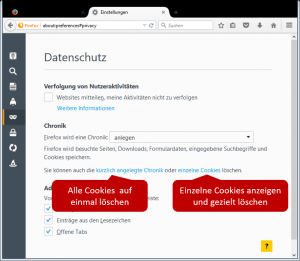
In der Chronik löscht man Cookies ganz einfach, indem man auf „Neueste Chronik löschen“ klickt und dann im sich öffnenden Fenster Cookies anwählt und „Jetzt löschen“ klickt.
In den Einstellungen geht man in den Tab „Datenschutz“ und kann dort die kürzlich angelegt Chronik löschen. In den Einstellungen kann man sich aber auch alle Cookies einzeln anzeigen lassen und dann gezielt löschen (siehe Abbildung).
Google Chrome
In Chrome ist das Vorgehen dem beim Firefox ganz ähnlich. Man klickt zunächst auf das Feld mit den drei Balken oben rechts im Chrome-Fenster. Im Menü wählt man dann „Verlauf“. In dem neuen Fenster gibt es oben links einen Button mit „Browserdaten löschen“. In dem sich öffnenden Dialog wählt man den relevanten Zeitraum und aktiviert die Box für „Cookies“. Dann fehlt nur noch ein Klick auf „Browserdaten löschen“ und die Cookies sind vom System entfernt.
Einzelne Cookies lassen sich in Chrome auch löschen, indem man in der Adresszeile chrome://settings/cookies eingibt.
Internet Explorer
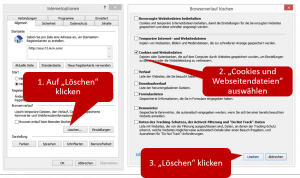
Statt auf das Feld mit drei Balken klickt man beim Internet Explorer auf das Rädchen oben rechts im Browserfenster, gefolgt von „Internetoptionen“ im sich öffnenden Menü. Im Tab „Allgemein“ findet man sogleich auch im unteren Bereich den Abschnitt „Browserverlauf“, wo man auf „Löschen“ klicken muss. Das weitere Vorgehen ist in der Abbildung dargestellt.
Opera
Um bei Opera Cookies zu löschen, muss man statt oben rechts wie bei den anderen Browsern oben links auf den roten Opera-Button klicken und dann „Verlauf“ auswählen. Im Folgenden Fenster gibt es oben rechts einen Button „Browserdaten löschen“. Das weitere Vorgehen ähnelt dem von Chrome und Internet Explorer: Aktivieren Sie die Checkbox für „Cookies und andere Websitedaten“, wählen Sie den relevanten Zeitraum und klicken Sie schließlich auf „Browserdaten löschen“.
Andere Browser oder Probleme
Wenn Sie einen anderen Browser verwenden oder Probleme haben beim Umsetzen, dann rufen Sie uns doch gerne an. Wir sind 7 Tage die Woche erreichbar unter +49 (0)6131 327070.
Gleiches gilt für den Fall, dass Sie Cookies auf Ihrem Computer grundsätzlich nicht mehr zulassen wollen.
